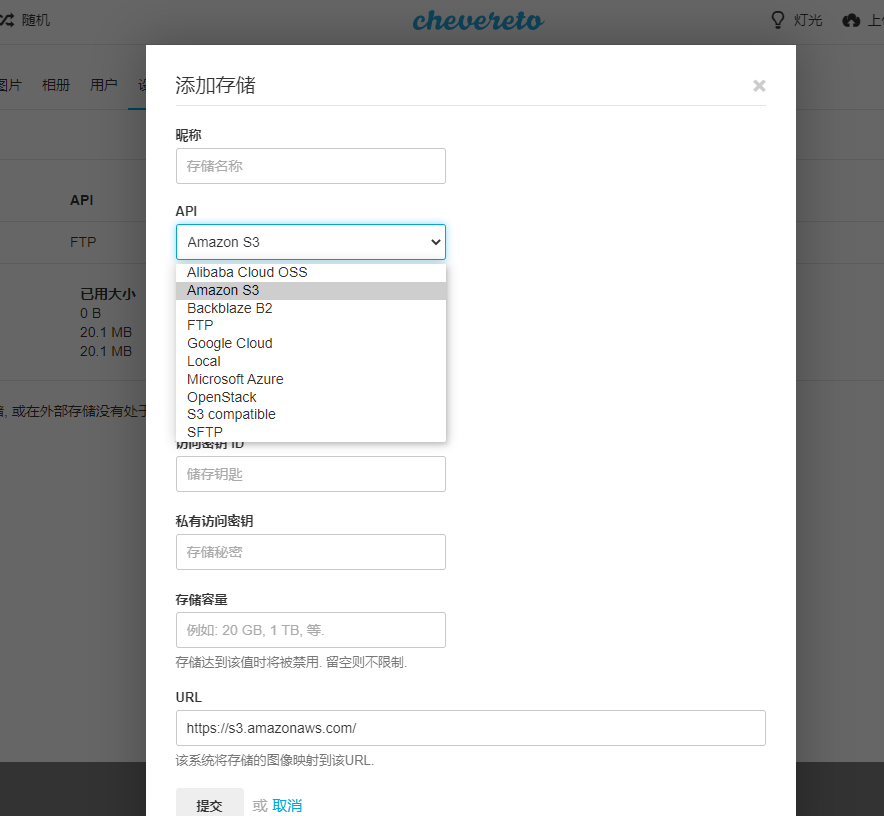最近在用Chevereto做图床平台,但是惊奇的发现外部存储中有Aliyun OSS但是没有腾讯云的COS,这就意味着无法直接用COS与图床对接啦/(ㄒoㄒ)/~~
腾讯云太没有排面了↓
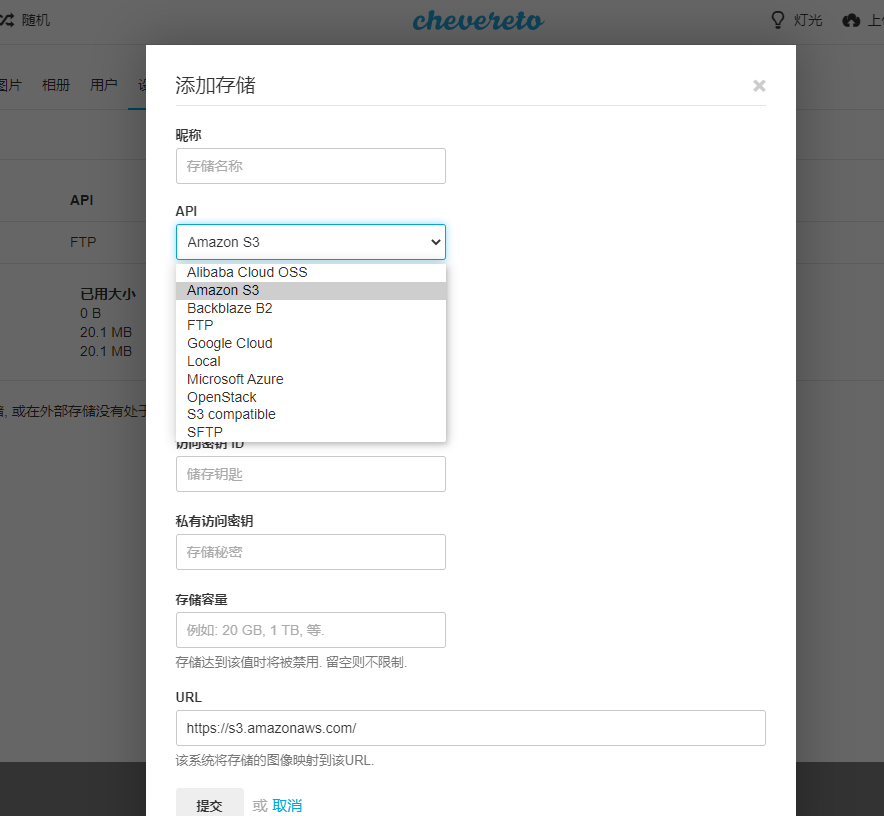
但是我一下看到了FTP也有接口呀!但是查了一圈资料发现…COS原生不支持FTP┭┮﹏┭┮。抱着试一试的态度继续翻了翻COS的文档,突然发现了COS居然有FTP流式传输的Python官方脚本!那不妨试试用腾讯云服务器当跳板,将FTP根目录对接到COS中。
操作方法
安装运行
FTP Server 工具下载地址为:cos-ftp-server。安装步骤如下:
进入 FTP Server 目录,运行 setup.py 安装 FTP Server 及其相关的依赖库(需要联网):
将配置示例文件conf/vsftpd.conf.example复制命名为conf/vsftpd.conf,参考本文下方章节 ,正确配置 bucket 和用户信息。
运行 ftp_server.py 启动 FTP Server:
此外还有两种方式启动 FTP Server,如下:
停止运行
配置文件
FTP Server 工具的配置示例文件为conf/vsftpd.conf.example,请复制命名为 vsftpd.conf,并按照以下的配置项进行配置:
1
2
3
4
5
6
7
8
9
10
11
12
13
14
15
16
17
18
19
20
21
22
23
24
25
26
27
28
29
30
31
32
33
34
35
36
37
38
39
40
41
42
43
44
45
46
47
| [COS_ACCOUNT_0]
cos_secretid = COS_SECRETID # 替换为您的 SECRETID
cos_secretkey = COS_SECRETKEY # 替换为您的 SECRETKEY
cos_bucket = examplebucket-1250000000
cos_region = region # 替换为您的存储桶地域
cos_protocol = https
#cos_endpoint = region.myqcloud.com
home_dir = /home/user0
ftp_login_user_name=user0 #替换为用户自定义的账号
ftp_login_user_password=pass0 #替换为用户自定义的密码
authority=RW # 设置该用户的读写权限,R 表示读权限,W 表示写权限,RW 表示同时具备读写权限
delete_enable=true # true 为允许该 ftp 用户进行删除操作(默认),false 为禁止该用户进行删除操作
[COS_ACCOUNT_1]
cos_secretid = COS_SECRETID # 替换为您的 SECRETID
cos_secretkey = COS_SECRETKEY # 替换为您的 SECRETKEY
cos_bucket = examplebucket-1250000000
cos_region = region # 替换为您的存储桶地域
cos_protocol = https
#cos_endpoint = region.myqcloud.com
home_dir = /home/user1
ftp_login_user_name=user1 #替换为用户自定义的账号
ftp_login_user_password=pass1 #替换为用户自定义的密码
authority=RW # 设置该用户的读写权限,R 表示读权限,W 表示写权限,RW 表示同时具备读写权限
delete_enable=false # true 为允许该 ftp 用户进行删除操作(默认),false 为禁止该用户进行删除操作
[NETWORK]
# 如果 FTP Server 处于某个网关或 NAT 后,可以通过该配置项将网关的 IP 地址或域名指定给 FTP
masquerade_address = XXX.XXX.XXX.XXX
# FTP Server 的监听端口,默认为2121,注意防火墙需要放行该端口(例如您是将 FTP Server 工具部署在腾讯云 CVM,则需要在 CVM 安全组放行该端口)
listen_port = 2121
# passive_port 可以设置 passive 模式下,端口的选择范围,默认在 [60000, 65535] 区间上选择,注意防火墙(例如 CVM 安全组)需要放行此区间端口
passive_port = 60000,65535
[FILE_OPTION]
# 默认单文件大小最大支持到200G,不建议设置太大
single_file_max_size = 21474836480
[OPTIONAL]
# 以下设置,如无特殊需要,建议保留 default 设置。如需设置,请合理填写一个整数
min_part_size = default
upload_thread_num = default
max_connection_num = 512
max_list_file = 10000 # ls 命令最大可列出的文件数目,建议不要设置太大,否则 ls 命令延时会很高
log_level = INFO # 设置日志输出的级别
log_dir = log # 设置日志的存放目录,默认是在 FTP Server 目录下
|
在服务器上执行程序如果出现以下提示就说明成功了:
直接启动调试:
1
2
| root@VM-0-12-debian:/ftp/cos-ftp-server-V5
starting ftp server...
|
后台启动运行:
1
2
| ^Croot@VM-0-12-debian:/ftp/cos-ftp-server-V5
[1] 29981
|